蓝牙手机和蓝牙耳机是现代人们生活中常用的电子设备,但是在使用过程中,有时候会遇到一些问题,比如声道设置,蓝牙手机怎么调整声道?蓝牙耳机如何设置左右声道?这些问题困扰着许多用户。在使用蓝牙设备时,正确设置声道可以让我们享受更好的音乐体验,下面就来看看如何调整声道设置。
蓝牙耳机如何设置左右声道
步骤如下:
1.我们在保证蓝牙耳机已经和手机连接后,点击手机桌面上的设置选项
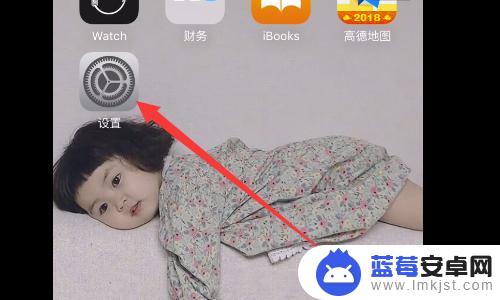
2.在设置的界面内,选择其中的通用选项。
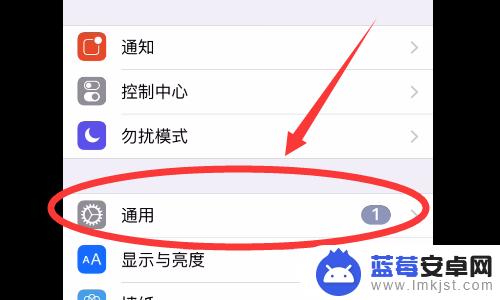
3.进入到通用界面内后,选择其中的辅助功能
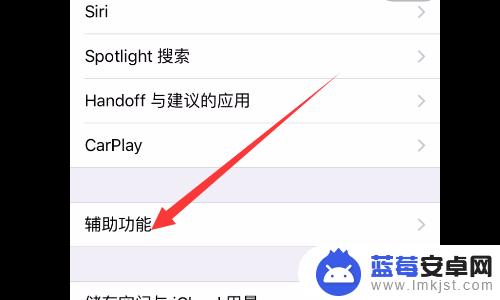
4.然后在辅助功能界面内下滑屏幕看到下图框线所示。
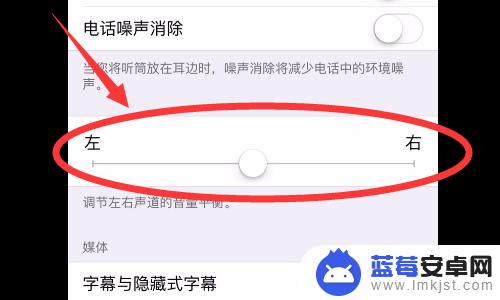
5.我们将圆点向左滑动没即使调整左声道,如果将圆点向右滑动则是调整到右声道
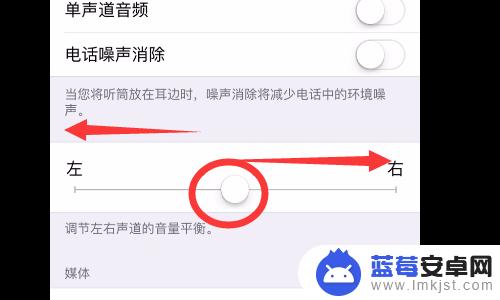
6.总结
1.点击选择设置选项
2.点击选择通用选项
3.点击找到辅助功能
4.下滑屏幕到声道调节
5.向左滑即左声道,向右滑即右声道
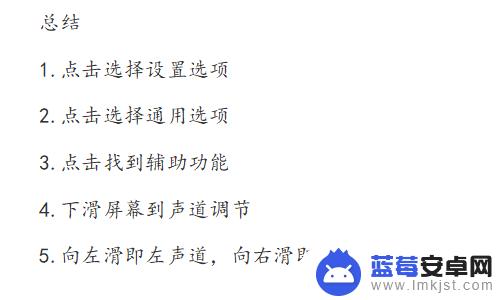
以上就是蓝牙手机如何调整声道的全部内容,如果遇到这种情况,你可以按照以上操作进行解决,非常简单快速,一步到位。












